无SHSH降级教程
- 格式:docx
- 大小:598.87 KB
- 文档页数:10

iphone4升级4.3.5后成功降级4.3.3全过程(无需shsh备
份)
以下为降级4.3.3原过程
1.在etc里面建立空白hosts
2.进入DFU模式,关机键3s,两键同时10s,home15s,我用最新的iTools0728查看的进入了DFU模式。
3.打开小雨伞最新版tinyumbrella-5.00.08,打开TSS服务,然后打开itunes,shift+恢复,一般应该出现1013问题,不要点确定。
4.打开软件FixRecovery43,进入DFU模式,会自动完成剩余步骤。
5.完成后我的iphone4进入的是出厂模式,重新打开itunes,完成激活,恢复4.3.3
6.越狱去。
经历几天的探索,终于恢复成功。
有点小激动,所以发个帖子。
这里要说明一点的是一定要将SIM卡取出后才能完美降级!
etc目录是C:\WINDOWS\system32\drivers\etc。

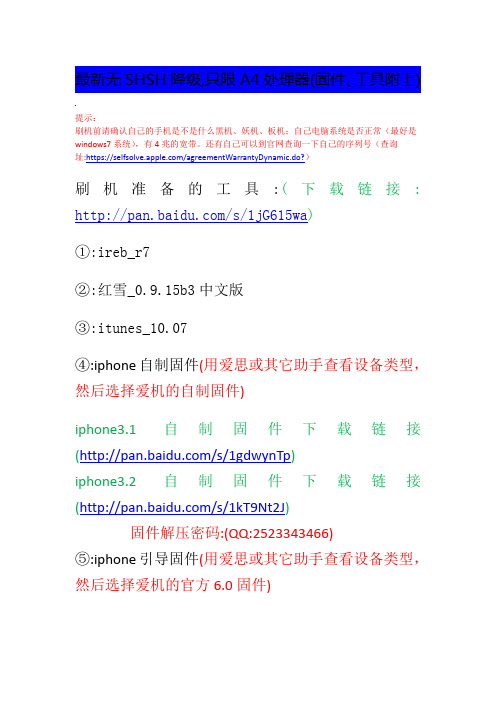
最新无SHSH降级,只限A4处理器(固件、工具附上)提示:刷机前请确认自己的手机是不是什么黑机、妖机、板机;自己电脑系统是否正常(最好是windows7系统),有4兆的宽带。
还有自己可以到官网查询一下自己的序列号(查询址:https:///agreementWarrantyDynamic.do?)刷机准备的工具:(下载链接: /s/1jG615wa)①:ireb_r7②:红雪_0.9.15b3中文版③:itunes_10.07④:iphone自制固件(用爱思或其它助手查看设备类型,然后选择爱机的自制固件)iphone3.1自制固件下载链接(/s/1gdwynTp)iphone3.2自制固件下载链接(/s/1kT9Nt2J)固件解压密码:(QQ:2523343466)⑤:iphone引导固件(用爱思或其它助手查看设备类型,然后选择爱机的官方6.0固件)iphone3.1引导固件下载链接(/s/1kTicVOz)iphone3.2引导固件下载链接(/s/1jGiKZxO)刷机步骤:①:ireb_r7引导让设备进入PWNED DFU模式(进入DFU模式,关机状态下同时按住开机键+Home键,等待屏幕Logo灭了后,过5秒再松开开机键保持Home 键不放,等待ireb_r7提示设备进入 PWNED DFU模式如图:记住此时不要关闭这个对话框以及“ireb_r7”然后再松开Home键,这样你就可以刷机了)②:打开itunes_10.7注意:以前装过高版本的itunes请卸载包括它的所有组件,不知道组件的看图:如果再出现这样的就请然后再打开按住键盘上的Shift+鼠标左击恢复,选择你的自制固件,如果出现提示出现“1600错误”的话就是你第一步进 PWNED DFU模式不对,得重新来。
等待itunes 刷机如图:刷机完成,最后提示如图:这样你的固件就已经成功刷入了,并且你的设备现在的状态是恢复模式如图:③:打开红雪,点击主界面如图:进去后如图:然后选择iphone引导固件 (用爱思或其它助手查看设备类型,然后选择爱机的官方6.0固件)引导固件选好后点击如图:如果点开恢复模式修复此步出现红雪无法识别iphone(恢复模式)如图:然后重新打开红雪再以上操作(断开手机数据线连接后再连接上手机),红雪识别到手机后再进行下一步操作。

般来说,苹果发布新的固件后,越狱大神们并不能第一时间就制作好完美越狱工具并放出下载,中间都有一段不短的间隔。
所以有的童鞋不小心误将固件升级到最新版本后,就无法完美越狱(如果红雪有更新时可以通过红雪进行不完美越狱,但是每次关机再启动都需要红雪引导),如果这时候你有备份过其他固件版本(比如4.3.3固件)的shsh文件,那么你就能通过本教程将你的iPhone降至4.3.3固件了,但是无法降级到其他固件,也就是说你有某一版本固件的shsh文件,就能降级到该版本。
如果你从没有备份过shsh文件的话,那么很可能就悲剧了,所以赶紧先来了解下什么是shsh文件以及如何备份shsh文件吧!点击进入SHSH文件备份教程。
什么是shsh文件?SHSH实际上是ECID+iOS某个特定版本加起来行程的一个特征码。
对于一部iPhone 3GS 或是iPhone 4,想刷到某一版本,就需要到苹果的激活服务器去下载一个文件,来判断这个版本针对这部手机是否合法。
而这个文件就是xxxx.shsh这个文件对与我们越狱十分重要,一定要将针对每个iOS版本的SHSH文件备份好,才能在某天苹果不让我们恢复到这个版本时候,自行搭建认证服务器,然后恢复老的、有漏洞的版本来越狱。
再啰嗦一句,ECID和SHSH的概念仅仅适用于3GS及其以上版本,iPhone一代和二代就不需要考虑了。
备份SHSH的好处在于备份SHSH文件后,就可以用对应IOS的SHSH文件,配合虚拟苹果服务器来降到你喜欢的IOS版本。
比如你备份了iOS4.1的SHSH文件,无论你升级到更高版本的固件,只要有了iOS4.1的SHSH文件再搭建个虚拟苹果服务器,你可以随时降级到iOS4.1。
点击详细了解什么是ECID?什么是SHSH?如何备份SHSH?如何备份SHSH目前主要有三种方法。
一种是手机越狱了有了Cydia,进入Cydia首页就能看到备份SHSH的内容。
第二种方法就是通过TinyUmbrella这款软件。

苹果手机系统iOS8降级教程
苹果手机系统iOS8降级教程
相信不少用户抵不住iOS 8 的诱惑升级了测试版,但又因为系统的不稳定因素出现了使用不方便的情况;又或者还有一些用户处于观望而不敢升级,担心升级后没法降下来。
现在,这些都不是问题,当乐iOS 即时放出 ios8 beta1 降级 ios7.1.1 教程,升级无后虑,大胆上吧!
方法一:官方恢复
降级说明:
此方法适用于在最新 ios 7.1.1 系统验证未关闭的时候操作
操作步骤:
1.将iphone ipad iTouch 连接电脑打开 iTunes
2.按住键盘上 Shift(上档键)+鼠标左键点击 iTunes 的恢复
3.iTunes 会弹出对话窗,然后选择 iOS 7.1.1 固件
4.成功升级恢复ios7.1.1 需要激活设备(按照系统提示步骤完成即可)
方法二:DFU 模式恢复
降级说明:
此降级方法需要进入 DFU 模式或恢复模式,会抹掉你设备上的'所有资料,因此需提前做好设备的备份工作
操作步骤:
1.打开 iTunes,断开 iOS 设备与电脑的连接。
长按【home键】+【电源键】8 秒强制关机,关机后长按【home】键8秒,通过 USB 数据线连接电脑,或者请把设备链接电脑,先按住电源键3秒,然后继续同时按住开关机键和 Home 键,持续到第 10 秒的时候,请立即松开开关键,并继续保持按住Home 键,直到在电脑上看到识别到DFU 状态下的 USB 设备时就进入 DFU 模式了,这个时候 iTunes 会自动或者手动启动
2.iTunes 会自动检测到一台等待恢复的设备,点击确定
5.恢复完成之后,在 iTunes 上点击“设置为新的设备”。

很多小白问进入DFU模式要不要连电脑= =!这里备注一下,整个过程都要连接电脑的,从始至终不要拔掉USB线头。
准备阶段首先要保证你备份过,或者cydia帮你备份过4.3.3的SHSH文件。
如果你确定自己的设备有SHSH的备份,跳过此步骤,直接进入降级;如果是后者,它们通常保存在cydia的服务器上,你不确定SHSH是否成功备份过,请继续往下看:在windows系统下运行iT ools,让它从Cydia服务器上读取SHSH文件。
iTools_0801.zip (841 K) 下载次数:42192点击【SHSH管理→保存SHSH】,下面看到iTools自动从网络下载cydia帮你的设备所备份的SHSH。
如果显示【4.3.3--成功】字样,说明你的设备有4.3.3SHSH备份,并且服务器上有保存,关闭iT ools。
(不必较真寻找SHSH储存路径和后缀名神马的,iTools自动将你几个版本的SHSH都集成到一个config文件中。
本教程无需用到本地的SHSH,直接从服务器认证证书,这是和小雨伞的区别)降级阶段1. 绕过Apple验证直接转向Cydia服务器:(弱弱说一句……我曾经用小雨伞开启TSS服务的方法出现了无限恢复模式,多少有点心理阴影,决定从此不用小雨伞,还是手动修改hosts靠谱)打开\Windows\System32\drivers\etc\ 下的host文件(用记事本)在最后一行添加74.208.10.249 回车,保存并退出记事本。
2. 让你的iPhone进入DFU模式:同时按住POWER和HOME键10秒(听到USB拔出声音)松开POWER键;同时保持HOME键按住不动10秒(听到USB插入声音)注意:这20秒千万不要松掉HOME键,不少童鞋进入DFU失败都是因为中途HOME键松开了。
此时你的iPhone如果是黑屏状态,恭喜你成功进入DFU。
如果iPhone屏幕显示出iTunes和数据线,则表示你进入了恢复模式而不是DFU,再来一次。
iPhone4完美降级平刷iOS5.1.1 教程大更新支持全系设备*支持设备*iPhone4S iPhone4iPodtouch4 iPhone3GS iPodtouch3iPad1 iPad2 The New iPad*注意*1.本次刷机必须使用自己机器的shsh,可能有的FY说自己没备份过shsh,不用担心只要你以前在5.X的时候越狱过,Cydia 会自动帮助你保存机器的shsh的,只需要用小雨伞提取即可(知道自己有shsh的FY可以不用下载小雨伞直接在红雪远程提取就可以了!)2.本次降级支持iPhone4/3GS,iPod touch4从任意版本的系统降级到你想要降级的系统版本,iPad2/3,iPhone4S只支持从5.0.1刷到5.1.1 从5.0.1刷到5.0.1 从5.1.1刷到5.1.1 从5.1.1刷到5.0.1(iPad2如果有4.3.3的shsh可以从6.0降级4.3.3和5.X)而且OTA升级的设备无法平刷!3.刷机最好使用win7和Mac系统,XP系统可能会出现各种各样的问题*PS*1如果锋友们觉得机器慢了想重刷,我的这个办法也是可以的,同时为了让设备重刷后象刚出厂一样,锋友们请先打开设置-通用-还原-还原所有设置,然后再进入DFU恢复,恢复后和出厂的新机没什么两样!!2建议各位FY在成功刷机后使用Redsnow0.9.15b2来对设备越狱经过我自测试,红雪越狱以后机器比绿毒越狱以后的机器更稳定更省电速度更流畅------------------------------------------------------------------------------------------------------分割线------------------------------------------------------------------------------------------------------------------下文提到的工具在文章最下面有下载链接------------------------------------------------------------------------------------------------------分割线------------------------------------------------------------------------------------------------------------------NO1.提取你的shsh(给小白们准备的,为了他们是否已经保存了机器的shsh)1.首先打开小雨伞(记得打开小雨伞前一定要安装Java!)然后插上你的设备然后点击 Save SHSH 那个键然后的是等待过一会儿在General里面会显示出你设备的shsh2.第二张图已经把Advanced里面的用法展示的很清楚了,在这里就不详细说了------------------------------------------------------------------------------------------------------分割线------------------------------------------------------------------------------------------------------------------NO2.进入刷机教程了本次的刷机有3种方法,建议刷iPhone的FY使用第1/3种方法来刷机,使用iPad,iPod touch的FY只能使用第2/3种方法刷机*方法一:先做一个去基带的固件然后利用shsh整合一个新的固件,这种方法有一个优点,刷机后iPhone不会出现错误-1)步骤:1打开Redsn0w0.9.13Dev4,点击Extras2点击Custom IPSW 然后在弹出来的对话框中选择你下载好的官方固件,然后打开,然后等待.......3然后再次打开Redsn0w点Extras 再选择SHSH blobs4点击Stitch后再点击IPSW选择上一步做好的去基带的固件(就是前面带NO_BB的那个)5然后点击Local(shsh保存在本地的选择单击这个加载shsh)并选择小雨伞已经提取好的shsh,打开或者点击Remote (已经确定自己备份了shsh的FY请点击这个,Redsn0w会自动远程获取你的shsh,前提是请插上你的设备!),然后等待.........6最后打开Redsnow,点Entras,然后点Pwned DFU按照红雪的指示把你的设备进入DFU模式最后打开iTunes Shift+恢复加上你的制作好的固件刷机截图的最右侧从上到下依次是制作好的要刷机的固件去基带固件官方的iPhone固件------------------------------------------------------------------------------------------------------分割线------------------------------------------------------------------------------------------------------------------*方法二:直接使用下载好的固件加上shsh制作固件但是iPhone在刷机的最后会出现未知错误-1,需要用Redsn0w把iPhone 踢出恢复模式才能刷机成功建议iPhone用户不使用这种方法,iPod touch3 iPad1用户可以使用这个办法步骤:1打开Redsn0w0.9.14b2,点击Extras 选择SHSH blobs2点击Stitch后再点击IPSW选择下载好的官方的固件3然后点击Local(shsh保存在本地的选择单击这个加载shsh)并选择小雨伞已经提取好的shsh打开或者点击Cydia(已经确定自己备份了shsh的FY请点击这个,Redsn0w会自动远程获取你的shsh,前提是请插上你的设备!),然后等待......... 4接下来打开Redsnow,点Entras,然后点Pwned DFU按照红雪的指示把你的设备进入DFU模式最后打开iTunes Shift+恢复加上你的制作好的固件刷机5如果你刷iPhone使用了这个方法在最后一步会出现未知错误-1并且iPhone出现一个iTunes图标,此时不要担心再次打开Redsn0w点Entras ,然后点Recovery fix 再手动对设备进入DFU然后iPhone的回复就完成!(至于手动进DFU的方法上面已经给出了)截图的最右侧从上到下依次是制作好的要刷机的固件官方的iPhone固件要是手动的话可以按照这个步骤来1、按住电源开关键———————————————3秒2、保持按住电源键不要松开,同时按住home键——10秒3、松开电源键,保持按住home键————————15秒------------------------------------------------------------------------------------------------------分割线------------------------------------------------------------------------------------------------------------------*方法三:使用最新版的Redsn0w直接刷511,此方法步骤简单适合所有FY!而且是用于所有的设备这里要注意iPhone4/3GS在平刷的时候基带不会升级(红雪的官方博客上是这样说的,具体的我因为设备基带都是最高版本的无法测试,所以建议有锁的FY还是使用前两种方法吧!)还有iPhone4S平刷以后基带会升级到3004!(有锁得4S用户要特别注意现在3004的基带可以解锁!卡贴在X宝上有卖的,价格大概100元左右,而且听说不支持电信的卡!)还有现在的固件是OTA升级的FY你们的机器不能平刷1.打开Reds0w0.9.15b2并点击Extras2.点击Even More,然后点击Restore,然后再点击IPSW选择正确的固件,然后Redsnow会提醒你让设备进入DFU模式(具体的怎么操作在教程后面有提到)3然后点击Local(shsh保存在本地的选择单击这个加载shsh)或者点击Cydia(已经确定自己备份了shsh的FY请点击这个,Redsn0w会自动远程获取你的shsh,前提是请插上你的设备!)并选择小雨伞已经提取好的shsh,打开4然后会出现一系类的对话框,点击是(Y)即可,然后就是等待------------------------------------------------------------------------------------------------------分割线------------------------------------------------------------------------------------------------------------------NO3.手动进入DFU模式方法1、按住电源开关键———————————————3秒2、保持按住电源键不要松开,同时按住home键——10秒3、松开电源键,保持按住home键————————15秒如果设备黑屏了说明你你成功了,如果没有请重来------------------------------------------------------------------------------------------------------分割线------------------------------------------------------------------------------------------------------------------NO4.下载区域*下载须知*1. JAVA是配合小雨伞的,使用小雨伞必须安装JAVA!这里说一下小雨伞和第一步的使用小雨伞备份shsh都是给小白们准备的因为他们不确定自己是否保存了设备的shsh所以要小雨伞确定一下机器是否有保存shsh2.说明一下要是你是用的是iPod touch3和iPad1使用第二种刷机方法的话请下载Redsn0w0.9.14b2否则下载0.9.13dev4做完固件刷机会出现错误31943如果你是iPhone4/3GS用户的话如果你使用第一种方法的话请下载Redsnow0.9.13dev4!要是使用第二种方法的话请下载Redsn0w0.9.14b2!否则会出现各种未知错误!4使用第三种方法的请下载Redsn0w0.9.15b2。
6.1.3降级教程,按步骤操作。
《苹果4可以降级》,4S和5现在还不能降,希望以后可以降。
1.下载爱思助手后安装2.安装好打开,在左下角有一个一键刷机(看图1),点一下,会出现(看图2)3.点一下查询SHSH,会出现(看图3)4按照操作方式进DFU摸式,(看图4)(请不会进DFU摸式的机友按照步骤一步一步来)有人半小时都进不了DFU摸式,自己进不了神仙也帮不了你。
5成功进入DFU摸式后出现(看图5)这就是你查到的SHSH,如果查不到,你就不能降级了,查到了,看有那些版本,去下载你想降级的版本固件,在爱思助手中间,有一个固件下载。
6.这时点一下右上方的《选择固件》会弹出一个窗口,这时你找到你要降级的固件点一下那个版本后点打开(看图6)7.这时看一下(图7)的最下面是不是你选的那个固件,然后把右下角的阻止itunes自动弹出打上勾8.这时可以点立即刷机了,等个7到15分钟左右,有的电脑快,有的电脑慢,会出现(图8)9.刷完后开机激活正常可以用了后,就可以开始越狱了10点一键越狱,左下角)------在点开机越狱(右上角)《你是开着机的就点开机越狱,是关机越狱就点关机越狱》开始后会出现(图9)等一会就会完成越狱了。
,此教程专门给小白用,一看就会,没技术含量图1.jpg(5 KB, 下载次数: 68)图2.jpg(14 KB, 下载次数: 28)图3.jpg(58 KB, 下载次数: 22)图4.jpg(27 KB, 下载次数: 33)图5.jpg(120 KB, 下载次数: 22)图6.jpg(77 KB, 下载次数: 41)图7.jpg(144 KB, 下载次数: 29)图8.jpg(70 KB, 下载次数: 12)图9.jpg(75 KB, 下载次数: 18)来自威锋网。
Iphone 4 无备份降级4.3.3到手一个iphone之后先确认下机器是港版还是美版的,因为有锁的机器跟无锁的机器的区别就在于刷完机器之后的激活,如果有锁的机器不出现激活界面的话,信号就永远不会出来了!除非重新刷机。
1.无备份的iphone4 首先自己要先有一个4.3.4的固件对iphone进行非完美越狱,越狱之后到正常界面然后打开小雨伞tinyumbrella-4.33.00 就可以备份4.3.3的shsh文件了,具体的越狱教程就不用我详细说了吧非完美越狱网上都可以看到的2.备份了4.3.3的shsh之后打开小雨伞的自建服务器。
小雨伞本人已上传到网盘:/c0srnfb9nr如下图3.自建服务器之后便可以自己备份4.3.3的shsh 。
如果自己之前有在cydia备份的话会多出来一些别的版本的shsh备份,可以无视也可以降到备份的版本。
4.接下来就是制作对应版本的自制固件4.3.3 制作教程如下:用到的软件我已传入网盘:/c0sjdogf4k点击OK点击close credits点击向右箭头点击browse 选择官方的4.3.3固件点击向右箭头选择第一项basdband preservation mode然后点向右的箭头,然后耐心等待一会,你就会在桌面上看到一个sn0wbreeze_iPhone 4-4.3.3.ipsw固件自制固件制作结束之后下面就是自建服务器打开小雨伞选中你手机的备份点击左上的srart tss server然后打开itunes 手机进入DFU模式如果报错20、28、1600、1604等请用iREB-r4.exe工具搞一下就可以跳过这些错误了,刷完就进入激活界面了.一路刷下去然后就等待刷完机器之后装上自己的SIM卡激活进设置就会看到手机版本为4.3.3了然后就可以完美越狱了~ 教程到此告一段落!。
大家只要有爱思助手的SHSH,不管是任何一人的,都可以通过更改ECID来让机子实现于无SHSH升降级,我知道这样会让很多机子不知道到底我的SHSH是否是完美,但现在没办法,能救活妖姬的也只有暂时的这个方法了。
通过修改其他人的SHSH,然后将SHSH传上爱思助手,刷完机子会无限DFU,因为SHSH 不匹配而导致
刷机几个要点我跟大家说说吧。
假设我现在手里有一个妖姬,或者版机,想刷 6.1.2,而我没有SHSH需要怎么做。
首先可以找你朋友的SHSH,然后来修改ECID,修改之后上传到爱思助手,然后通过不完美来引导。
至于不完美,索性就说成,关机就开不了机,必须要用电脑引导,淘宝确实很多黑JS利用这些方法来收费。
其实方法都不难,只是不知道大家有没有那样的耐心去一样一样研究。
步骤 1:找SHSH,找一个能让爱思验证为完美的SHSH在进行修改。
步骤 2:打开SHSH修改ECID并上传到爱思助手。
然后上传SHSH到爱思助手。
步骤 3:利用爱思助手,里头的高级玩家,不完美引导。
步骤 4:等待菠萝走完,就会发现机子可以激活使用咯。
第一:打开IF,先找到自己的ECID,我们可以通过IF看到自己的ECID并且记下。
第二:修改SHSH,修改完成后,保存好看下一步。
第三步将SHSH上传到爱思助手。
上传完SHSH可以直接查询下看看是否成功,如果成功啦,就直接选择固件刷吧。
机子刷完后肯定是黑屏无限DFU状态,所以下一步还要引导开机。
第四步激活,并感谢我们论坛的 ZWX521用户。
本身不放出这个教程的,原因是因为今天遇到3个友友在某宝被人利用了修改ECID然后谋利。
所以索性我将教程写详细分享给大家。
下面是 I F 以及各版本SHSH下载,先提供给大家。
因为许多友友说什么刷完锁屏会出现黑屏,下面更新下怎么做就不会黑屏。
首先我们不完美引导后,进入 cydia,
然后在cydia里头安装一个名字叫做:"i nsomnia pro”
这个插件是一个防黑屏插件,需要的拿去吧。
还有不要半夜三更打我电话,我的女儿才1个来月。
还有不要在QQ问我不完美降级这事,我一律不做任何回答,因为我不会。
需要的文件一律在下方,需要的去下载吧。
由于近期太多垃圾奸商隐藏在论坛,利用不完美降级对坛友进行收费,所以我决定教大家如何完美的无SHSH降级一个机子。
下面为大家讲解引导篇
引导篇
下面为大家讲解引导篇
例如我当前已经成功无SHSH降级到了6.1.2版本,那么我们利用红雪来载入固件就必须选择 6.0
(只有IOS6必须用6.0,其他版本配对即可)
例如我当前已经成功无SHSH降级到了5.1.1版本,那么我们利用红雪来载入固件就必须选择 5.1.1
例如我当前已经成功无SHSH降级到了4.3.3版本,那么我们利用红雪来载入固件就必须选择 4.3.3
下面我以 6.1.2不完美越狱为大家讲解如何引导一个机子,不完美降级必须先不完美越狱才能进行引导。
步骤 1 :打开红雪,载入固件,并且不完美越狱。
本人使用的是红雪15B3英文版(因为中文很多会报错)
第二步:载入固件,这步的关键在上面已经和大家讲解如何选择固件的了,只要是IOS 6就必须选择 6.0固件,切记。
第四步:选择完固件之后按 BACK 返回。
在点击越狱。
第 5 步:勾选正确的激活方式,在进行不完美越狱。
第6步:点击:越狱,等待走菠萝吧,这是整个过程的最后一步,请务必耐心等待。
好了,机子已经正常开机了,开机之后会发现,怎么进入cydia是闪退的,超版不厚道啊。
不对的,我们虽然已经看到机子开了,但我们还没有进行不完美越狱引导的。
看下图。
爱思助手只支持 6的不完美引导,如果你是5的系统,那么你想引导直接在红雪载入
5.1.1固件。
然后在选择最顶端的 JUST BOOT,也就是第一个选项。
进行IOS5 或者其他版本的引导即可。
引导成功后有很多友友说什么锁屏会黑屏,我在上面也和大家说了,如果成功引导,并且进入了cydia,可以在cydia里头安装一个插件,名字叫做::"i nsomnia
pro” 这是一个防止黑屏的插件。